Verwenden von Cortana unter Windows 10 - Einschalten, Überblick über die Funktionen zum Herunterfahren und Entfernen des Assistenten

- 1606
- 383
- Dr. Marlen Steinkamp
In letzter Zeit waren intellektuelle Assistenten immer beliebter. Dies sind Software -Management -Programme, mit denen einfache Benutzeroperationen vereinfacht werden sollen. Einer der berühmtesten von ihnen ist Cortana - Microsoft Development. Das Programm ist sowohl auf Smartphones als auch auf PCs verfügbar.
WICHTIG. Assistent Cortan ist in bestimmten Ländern/Regionen verfügbar und funktioniert nicht in allen Sprachen. Besuchen Sie die Website von Microsoft, um die Regionen und Sprachen zu überprüfen, in denen der Assistent verfügbar ist.
Verwenden von Cortana in Windows.
Was ist Cortana (Cortana) in Windows 10
Personal Voice Assistant Cortana vereinfacht das Management personenbezogener Daten, Einstellungen und führt viele verschiedene Aufgaben aus. Um einen Assistenten benutzen zu können, muss Ihr Computer eine aktive Internetverbindung haben. Leider ist das Programm nur in einigen Ländern verfügbar. Viele Leute denken, wenn wir endlich den Microsoft -Assistenten in unserer Muttersprache verwenden können. Leider weist alles darauf hin, dass dies in naher Zukunft wahrscheinlich nicht passieren wird. Dies liegt an der Tatsache, dass es sich in den Bing -Browser integriert, was nicht nur nicht allzu häufig, sondern in unserem Land ist und keine vollständige Funktionalität bietet. Bis sich diese Situation ändert, können wir die russische Version von Cortana nicht nutzen. Indem Sie jedoch einige Änderungen am System vornehmen, können Sie Ihre ursprüngliche englische Version in Windows 10 starten.
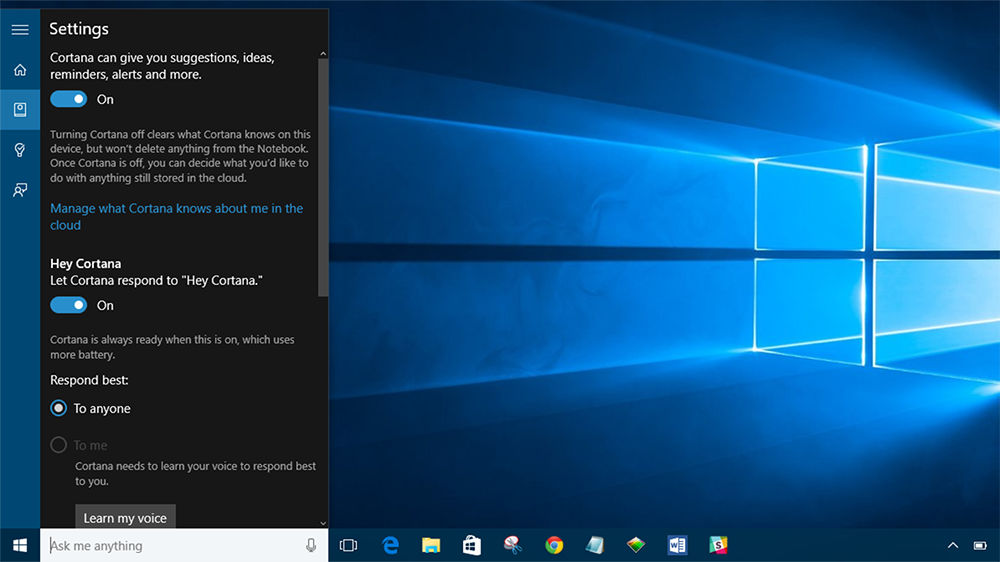
Überblick über Cortan -Funktionen
Cortana ist eine der auffälligsten neuen Windows 10 -Funktionen. Der virtuelle Assistent Microsoft macht einen Sprung von Windows Phone auf Ihrem Desktop, und Sie können ziemlich viel damit tun. Dies ist nicht nur ein Sprachassistent - Sie können auch Befehle eingeben und Fragen stellen. Öffnen Sie Cortana, um Informationen zu sehen, an denen Sie glauben, dass Sie interessiert sind. Cortana liefert viele passive Informationen und benachrichtigt Sie sogar, wenn Sie abreisen müssen, um das Treffen nicht zu verpassen.
Richten Sie Erinnerungen rechtzeitig, Ort und Menschen ein
Cortana verfügt. Verwenden Sie das Erinnerungssymbol oder sagen Sie "Erinnern Sie mich", um zu beginnen. Sie können eine Erinnerung erstellen, und Cortana erinnert Sie an etwas zum festgelegten Zeitpunkt, wenn Sie an einen bestimmten Ort kommen oder wenn Sie mit einer bestimmten Person sprechen. Sie können auch einfach so etwas wie "Erinnere mich daran erinnern, um 20 Uhr ein Tablet zu nehmen" oder "erinnere mich daran, Milch zu kaufen, wenn ich zum (den Namen des Geschäfts) komme, um sofort eine Erinnerung zu erstellen.
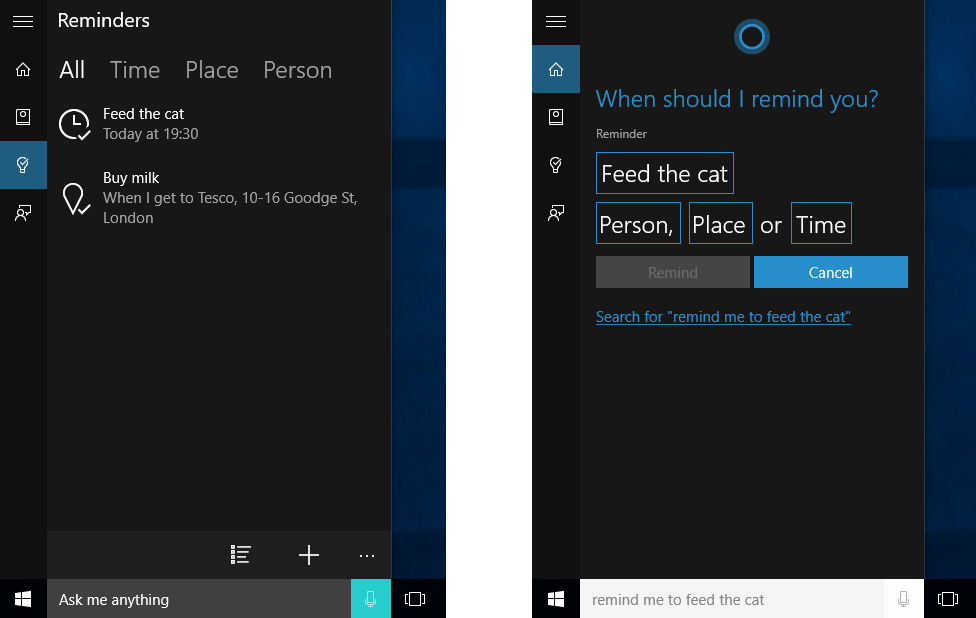
Verwenden einer einfachen Sprache zum Suche
Cortana unterstützt eine Suche in einer natürlichen Sprache von Dateien auf Ihrem Computer. Sie können beispielsweise Cortana fragen "Fotos aus August" oder "Windows finden", um Fotos aus August oder Dokumente zu Windows zu finden. Dies ist eine erstellte Windows -Suchfunktion, jedoch mit natürlicheren Sprachfunktionen. Es ist viel einfacher zu bedienen als alte Suchbetreiber.
Bestimmen Sie das Lied
Wie Siri, Google Now und spezielle Anwendungen wie Shazam, Cortana, können sich das Lied neben Ihnen anhören und es identifizieren. Sagen Sie "Was ist das für ein Lied?", und Cortana wird Ihr Mikrofon verwenden, um Musik zu hören und sie mit einem bestimmten Song zu vergleichen. Die Funktion funktioniert gut mit der Aufnahme, wird aber nicht unbedingt mit Live -Musik funktionieren.
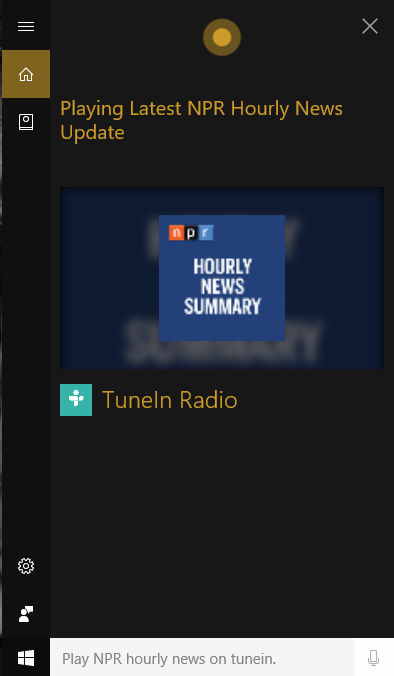
Suchen Sie im Internet mit Google (oder einer anderen Suchmaschine) anstelle von Bing
Cortana arbeitet an der Suchmaschine Bing. Wenn Sie Cortana nach etwas fragen, das sie nicht kennt, wird Ihr Standard -Webbrowser geöffnet und nach Bing sucht. Cortana respektiert Ihren Browser stand. Mit der Chrometana -Erweiterung für Google Chrome können Sie Cortana Google oder eine andere Suchmaschine wie Duckduckgo oder Yahoo verwenden lassen. Wenn Cortana Google Chrome auf die Bing, die Chrometana -Suchergebnisse leitet. Dies funktioniert nur, wenn Sie Chrome standardmäßig als Webbrowser verwenden.
Computer und Konvertieren
Der Assistent kann auch schnelle Berechnungen durchführen. Denken Sie daran, dass Sie auch eine Anfrage im Feld Cortana -Such eingeben können - Sie müssen lange nicht sprechen. Sie können entweder nach einer mathematischen Berechnung bitten, z. Es funktioniert sowohl mit Währungen als auch mit anderen Arten von Einheiten.
Trackflüge und Pakete
Der Assistent kann Flüge mit seinen Nummern und Paketen mit seinen Spurnummern verfolgen. Geben Sie einfach eine Flugnummer oder eine Nummer ein, um Pakete im Suchfeld zu verfolgen. Sie können einfach kopieren und einfügen, um den aktuellen Status anzuzeigen.
Finden Sie die Fakten
Bing verwendet Bing für eine schnelle Antwort auf allgemeine Fragen. Es sieht aus wie Google Knowledge Graph. Zum Beispiel können Sie Fragen stellen wie "was das höchste Gebäude der Welt?"Oder", wer der Präsident der Vereinigten Staaten ist?"Um eine sofortige Antwort zu bekommen.
Nachgucken wie das Wetter wird
Verwenden Sie ein Cortana, um das Wetter schnell an verschiedenen Stellen zu überprüfen. "Wetter" zeigt Ihnen das Wetter an Ihrem aktuellen Ort und "Wetter in (Ort)" zeigt Ihnen das Wetter in einer anderen Stadt.
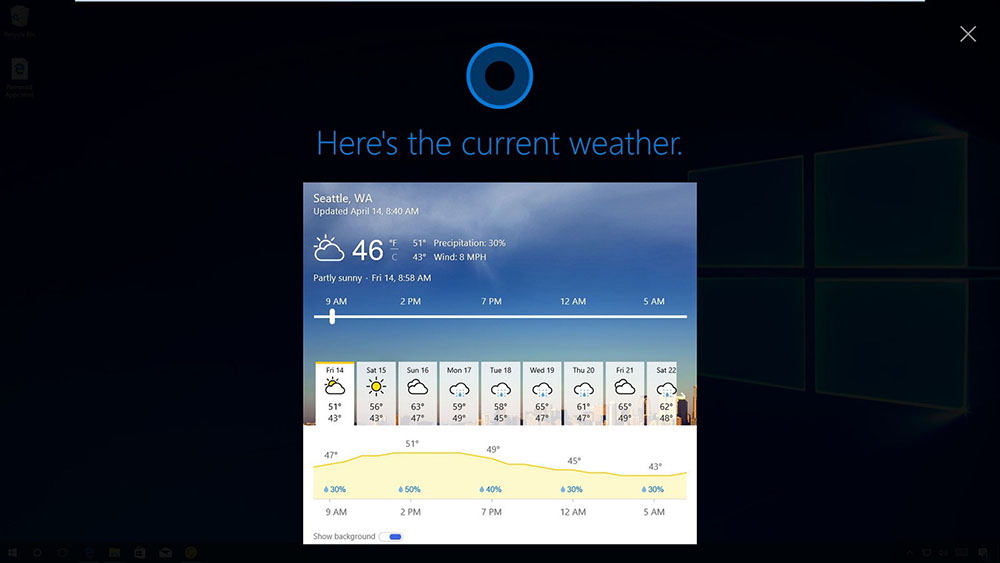
Holen Sie sich eine Richtung
Cortana kann auch die Richtung der Richtung erfüllen oder die Route legen. Fragen Sie "Angeben (Ort)", und Cortana öffnet die Anwendung "Windows 10 Card" mit den Angaben Ihrer Wahl.
Installation von Notfallsignalen
Sie unterstützt auch Angstsignale und nicht nur Erinnerungen. Bitten Sie Cortana, "den Alarm auf (Zeit) einzustellen", und es erzeugt einen Alarm für Sie. Der Alarm hier bleibt in der Anwendung von Alarme und Uhr bestehen, wo Sie Ihre Signale steuern können.
Eine E-Mail senden
Cortana kann E -Mails über die gebauten E -Mails und Konten senden, die Sie dort einrichten. Sagen Sie einfach "E-Mail senden", um zu starten, oder etwas Spezifischeres, zum Beispiel "einen Brief (Kontaktname)", wenn diese Person in Ihren Kontakten ist.
Erstellen der Ereignisse des Kalenders
Cortana kann auch Kalenderereignisse erstellen. Sagen Sie einfach so etwas wie "Fügen Sie den Kalender am Donnerstag um 2 Stunden am Nachmittag hinzu", und der Assistent wird automatisch die von Ihnen bereitgestellten Informationen füllen.
Einfach plaudern
Wie Siri kann Cortana über Dinge "chatten" und dumme Fragen mit schnellen Antworten beantworten. Fragen Sie Kortan nach etwas oder geben Sie sogar Anweisungen wie "Tell Me a Story", "Tell Me a Witz", "Sing mir ein Lied" oder "Überraschung mich überraschen mich!".
Holen Sie sich eine Liste von Befehlen / Zertifikat
Bitten Sie um Hilfe und Sie werden eine Liste von Dingen sehen, die Sie tun können. Zum Beispiel kann Cortana Musik spielen, Sportergebnisse ansehen und Prognosen liefern sowie Vokabeln und Übersetzungen für Wörter anbieten. Microsoft, das in Zukunft höchstwahrscheinlich in kostenlosen Updates.
Wie man Cortana (Cortana) aktiviert oder startet)
Um die Vorteile von Cortana in Russland zu nutzen, müssen mehrere Optionen für das System geändert werden, hauptsächlich Lokalisierung und Sprache:
- Das erste, was wir tun müssen, ist zu den "Einstellungen" zu gehen, indem wir im Menü "Start" auf das Symbol "Gears" klicken
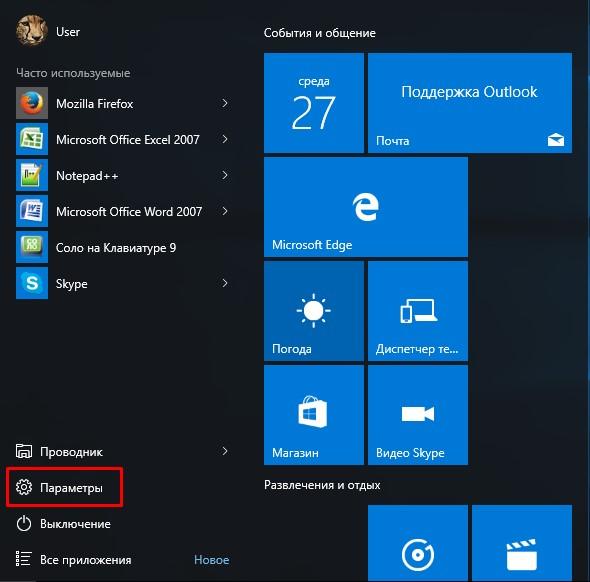
- Wählen Sie dann das Element "Zeit und Sprache" - "Region und Sprache";
- Klicken Sie auf "Sprache hinzufügen", wählen Sie "Englisch" - "Englisch" (USA).
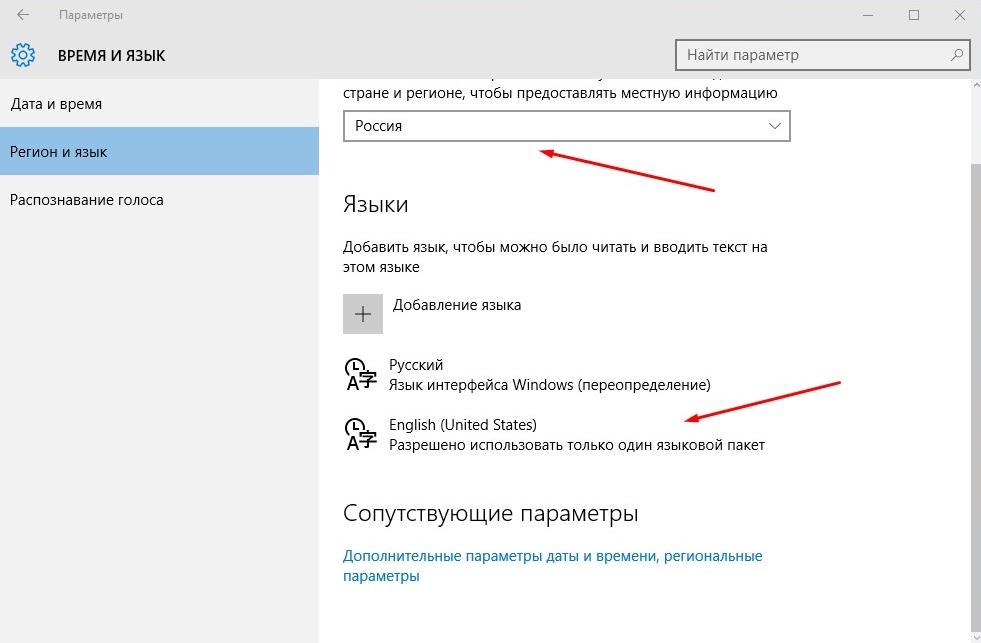
- Sobald Sie den vorherigen Schritt beendet haben, kehren Sie in die Region und die Sprache zurück, in der Sie Englisch (die Vereinigten Staaten) hervorheben, und klicken Sie dann auf die "Parameter"
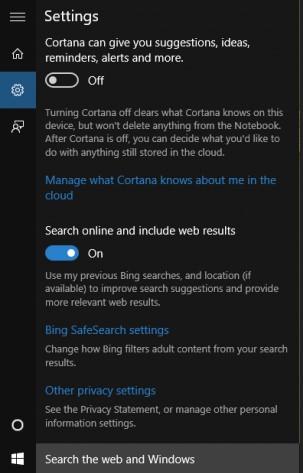
- Klicken Sie bereits in den Parametern auf die Schaltfläche "Laden" neben der "Sprache", wobei das Laden der Manuskripteingabe nicht erforderlich ist
- Kehren Sie am Ende dieses Prozesses wieder in die "Region und Sprache" zurück, klicken Sie auf "Englisch" (USA) und installieren Sie sie als Standardsprache.
Laden Sie den Computer neu. Der nächste Schritt, mit dem Sie Cortana in Windows 10 einschalten können - klicken Sie auf das Symbol der Lupe in der Taskleiste, dann auf das Zahnradsymbol. Oben im Fenster, in dem angezeigt wird, gibt. Um mehr erweiterte Parameter zu konfigurieren, klicken Sie auf das Assistant -Symbol (das zum Ersetzen des Vergrößerungsglas) und dann auf das Zahnradsymbol klicken. Wahrscheinlich ist die wünschenswerteste Funktion von Cortana die Definition des Ausdrucks "Hey, Cortana". Um es zu aktivieren, bewegen.
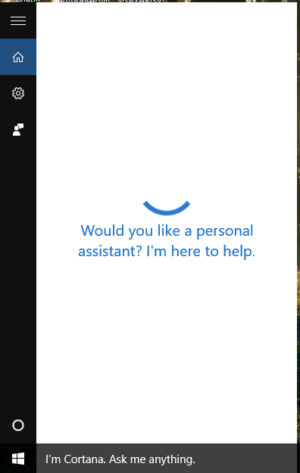
Es sollte daran erinnert werden, dass Cortana die Mechanismen von "Deep Learning" verwendet, was bedeutet, dass es effizienter funktioniert. Es gilt auch für das Verständnis des Benutzerakzents und wie er Wörter ausspricht. Darüber hinaus werden einige Dienste und Veranstaltungen aus offensichtlichen Gründen außerhalb der USA nicht verfügbar sein.
So deaktivieren Sie Cortana in Fenstern
Cortana Shutdown -Prozedur in Windows 10 ist viel einfacher als die vollständige Löschung:
- Klicken Sie auf die Schaltfläche "Start"
- Geben Sie im Suchfeld "Cortana" ein und führen Sie das Programm aus
- Gehen Sie zum "Menü" - "Notebook" - "Einstellungen";
- Ziehen Sie im Fenster, das sich öffnet, die Schieberegler in den Wert "ausgeschaltet".
Wie man Cortana entfernen
So löschen Sie Cortana in Windows 10, Pro und Enterprise, im Suchfeld Gedit ein.MSC und öffnen Sie den Herausgeber der lokalen Gruppenrichtlinie. Gehen Sie zu den "lokalen Computerrichtlinienregeln" und dann zu "Computerkonfiguration", "Verwaltungsvorlagen", "Windows -Komponenten" und "Finden". Drücken Sie zweimal die Taste "Cortane zulassen". Wenn das nächste Fenster angezeigt wird, stellen Sie das Kontrollkästchen "Deaktivieren" fest. Bestätigen Sie "OK" und bereit. Wenn der Gerichtshof noch erscheint, kann es erforderlich sein, den Computer neu zu starten.
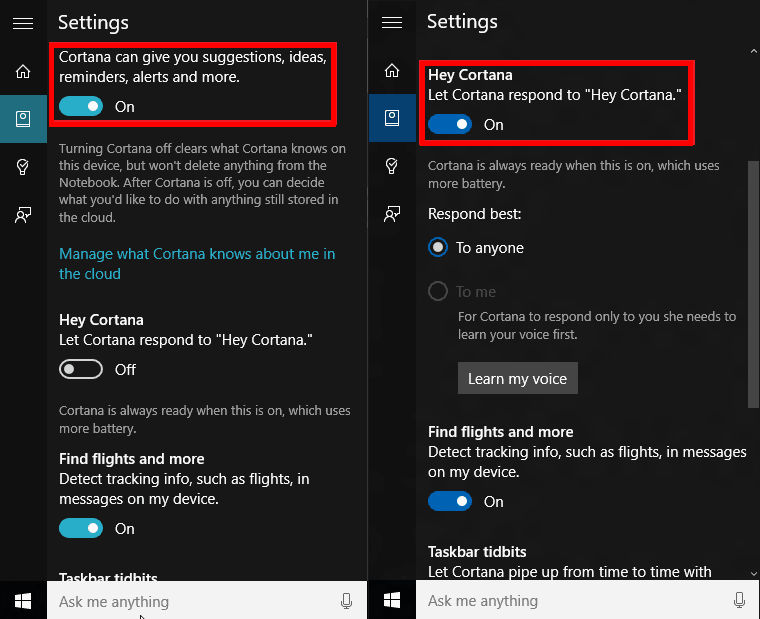
Um Cortana in Windows 10 Home vollständig zu entfernen, müssen Sie die Registrierung ändern. Geben Sie dazu "Regedit" in das Suchfeld ein und führen Sie den in den Ergebnissen gezeigten Editor aus. Bestätigen Sie die Genehmigung für Änderungen und suchen Sie dann nach dem Register
HKEY_LOCAL_MACHINE \ Software \ Richtlinien \ Microsoft \ Windows \ Windows Search.
Sie können feststellen, dass Windows keinen Windows -Suchabschnitt hat. In dieser Situation müssen Sie es selbst erstellen. Klicken Sie mit der rechten Maustaste unter Windows und wählen Sie "Erstellen" - "Abschnitt". Nennen Sie es Windows -Suche. Klicken Sie mit der rechten Maustaste in der erstellten Weise und wählen Sie im Menü DWORD-Parameter "Erstellen" für die 32-Bit-Version von Windows 10 oder "QWord" für eine 64-Bit-Version. Klicken Sie im erstellten Wert auf die rechte Maustaste und wählen Sie "Ändern". Ändern Sie den Namen, um Cortana zu erlauben, und wählen Sie 0. Bestätigen Sie, indem Sie "OK" drücken. Und alle. Wie im Fall von Pro und Enterprise müssen Sie den Computer möglicherweise neu starten, damit die Änderungen in Kraft treten müssen.
Cortana -Fähigkeiten sind enorm, aber Microsoft muss zu ihrer Entwicklung und Verbesserung beitragen. Derzeit konkurriert der Service bei Google oder Apple. In Zukunft sollte nichts die Kontrolle des gesamten Hauses mit Hilfe eines Telefons durch einen einfachen Assistenten beeinträchtigen, der bestimmte Aktionen automatisieren kann. Bereits jetzt haben wir eine Anwendung, die auf verschiedenen Gerätenarten und eine breite Synchronisation von Daten zwischen ihnen arbeitet. Der nächste Schritt sollte der allgemeine persönliche Assistent sein.

